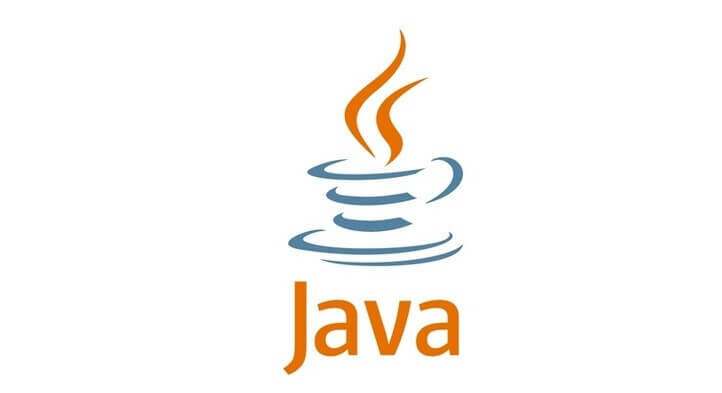
Perangkat lunak ini akan menjaga driver Anda tetap aktif dan berjalan, sehingga menjaga Anda tetap aman dari kesalahan umum komputer dan kegagalan perangkat keras. Periksa semua driver Anda sekarang dalam 3 langkah mudah:
- Unduh DriverFix (file unduhan terverifikasi).
- Klik Mulai Pindai untuk menemukan semua driver yang bermasalah.
- Klik Perbarui Driver untuk mendapatkan versi baru dan menghindari kegagalan fungsi sistem.
- DriverFix telah diunduh oleh 0 pembaca bulan ini.
Seperti yang Anda ketahui, pembaruan Java baru telah dirilis dengan fitur keamanan baru yang disertakan. Meskipun fitur keamanan ini melindungi sistem Windows 10, 8, atau Windows 8.1 Anda, Anda mungkin menemukan pembaruan baru cukup menegangkan dan menjengkelkan karena Anda mungkin mendapatkan berbagai pesan pop-up atau peringatan yang meminta izin untuk menjalankan atau blokir program, proses atau halaman web.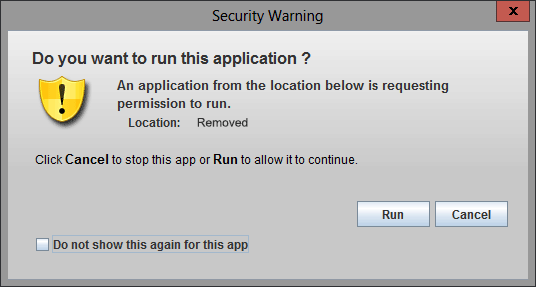
Tentu proteksi ini sangat direkomendasikan terutama untuk entry level atau Windows 10 biasa /Windows 8 / Pengguna Windows 8.1, karena dengan cara ini Anda dapat dengan aman menginstal atau menjalankan program atau menavigasi melalui berbagai online platform. Tetapi, jika Anda adalah pengguna tingkat lanjut dan Anda bosan dengan hal yang sama
- BACA JUGA: Komputer Anda telah disusupi: Cara menghapus peringatan
Bagaimana Anda bisa menonaktifkan pop-up Peringatan Keamanan? Nah, itu cukup mudah karena Anda hanya perlu mengubah beberapa perubahan di dalam sistem Java. Namun, sebelum mengubah apa pun, ingatlah bahwa yang terbaik adalah melindungi komputer Anda dengan menerapkan semua fitur keamanan yang Anda bisa. Jadi, selesaikan langkah-langkah di bawah ini hanya jika Anda adalah pengguna tingkat lanjut dan hanya jika Anda tahu apa yang Anda lakukan dan dengan apa yang Anda hadapi. Bagaimanapun, Anda dapat mengaktifkan fitur keamanan Java dengan mengikuti langkah-langkah yang sama dari bawah, jadi panduan ini juga dapat digunakan untuk membatalkan operasi ini.
Cara menonaktifkan popup "Peringatan Keamanan" Java di Windows 10, 8
- Buka Pengaturan Jawa dalam Panel Kontrol.
- Dari sana pilih Maju tab.
- Dari daftar opsi yang akan ditampilkan, perluas Keamanan satu.
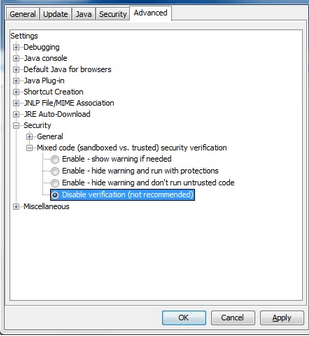
- Di bawah Keamanan klik pada Kode Campuran dan periksa "Nonaktifkan verifikasikotak.
- Kemudian luaskan bermacam-macam opsi dan aktifkan "Tampilkan konten campurankotak.
Nyalakan kembali komputer Anda dan periksa apakah masalah masih berlanjut. Jika ini masalahnya, nonaktifkan sementara perangkat lunak antivirus Anda. Terkadang, alat antivirus dapat memblokir penyebaran Java dan menonaktifkan solusi keamanan Anda dapat membantu Anda memperbaikinya.
Jika masalah berlanjut, coba jalankan pemindaian SFC. Luncurkan jendela Command Prompt baru, ketik sfc /scannow, jalankan perintahnya, tunggu hingga proses scanning selesai kemudian restart komputer anda.

Itu dia, begitulah cara Anda dapat dengan mudah menonaktifkan pop-up Peringatan Keamanan Java di Windows 10, 8 dan Windows 8.1. Jika Anda memiliki sesuatu untuk dibagikan kami atau jika Anda memerlukan bantuan tambahan terkait dengan topik ini, jangan ragu dan gunakan kolom komentar dari bawah karena kami akan segera membantu Anda bisa jadi.
CERITA TERKAIT UNTUK DIPERHATIKAN:
- Antivirus tanpa peringatan positif palsu: 5 solusi terbaik untuk Windows 10
- 'Jenis file ini dapat membahayakan komputer Anda' Peringatan Chrome [FIX]
- Solusi untuk peringatan 'Malware terdeteksi Windows Defender sedang mengambil tindakan'


